Waters Empower色谱工作站操作教程(Thermo版)
Waters高效液相色谱Empower 工作站中文教程
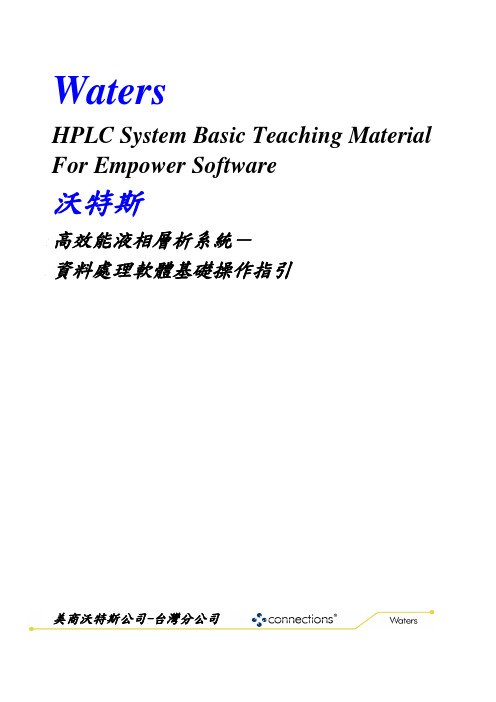
WatersHPLC System Basic Teaching Material For Empower Software沃特斯高效能液相層析系統-資料處理軟體基礎操作指引美商沃特斯公司-台灣分公司Version Issue Date Author Comments1.0 Aug / 2003 Waters Taiwan Initial VersionContent一、電腦/層析軟體開機/開始操作畫面說明 (3)二、資料處理系統操作介面/畫面說明 (3)三、Project 之建立 (4)四、層析系統(Chromatographic system)之建立 (8)五、使用者(User)之建立 (11)六、實驗開始/ 儀器方法( Instrument Method )之建立 (13)七、數據處理方法( Processing Method )之建立 (16)八、報表列印說明 (24)一、電腦/層析軟體開機/開始操作畫面說明a.打開電腦電源開關,進入作業系統,連續按兩下”EMPOWER LOGING” 圖像。
b.輸入UserName(例如:System)、Password(例如:Manager),按OK。
c.進入EMPOWER畫面( Pro 或Quick Start介面,可依使用者設定而不同)。
二、資料處理系統操作介面/畫面說明圖像功能描述Run Samples 開始樣品分析。
Browse Project Project 瀏覽、數據處理與列印。
Configure System 層析系統設定。
Process Data 數據處理。
Review Data 數據瀏覽、處理。
Print Data 報表列印。
三、PROJECT 之建立a.打開電腦電源開關,進入作業系統,連續按兩下”EMPOWER LOGING” 圖像。
b.輸入UserName以及Password,按OK。
c.進入EMPOWER Pro畫面,點選”Configure System”。
Waters-Empower软件操作规程
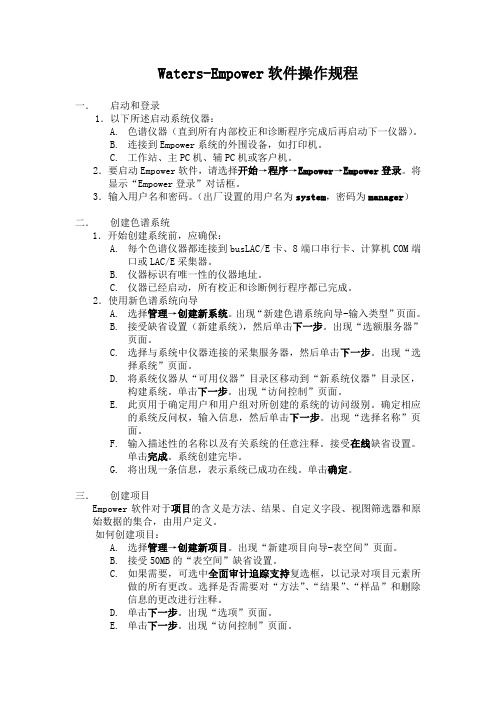
Waters-Empower软件操作规程一.启动和登录1.以下所述启动系统仪器:A.色谱仪器(直到所有内部校正和诊断程序完成后再启动下一仪器)。
B.连接到Empower系统的外围设备,如打印机。
C.工作站、主PC机、辅PC机或客户机。
2.要启动Empower软件,请选择开始→程序→Empower→Empower登录。
将显示“Empower登录”对话框。
3.输入用户名和密码。
(出厂设置的用户名为system,密码为manager)二.创建色谱系统1.开始创建系统前,应确保:A.每个色谱仪器都连接到busLAC/E卡、8端口串行卡、计算机COM端口或LAC/E采集器。
B.仪器标识有唯一性的仪器地址。
C.仪器已经启动,所有校正和诊断例行程序都已完成。
2.使用新色谱系统向导A.选择管理→创建新系统。
出现“新建色谱系统向导-输入类型”页面。
B.接受缺省设置(新建系统),然后单击下一步。
出现“选额服务器”页面。
C.选择与系统中仪器连接的采集服务器,然后单击下一步。
出现“选择系统”页面。
D.将系统仪器从“可用仪器”目录区移动到“新系统仪器”目录区,构建系统。
单击下一步。
出现“访问控制”页面。
E.此页用于确定用户和用户组对所创建的系统的访问级别。
确定相应的系统反问权,输入信息,然后单击下一步。
出现“选择名称”页面。
F.输入描述性的名称以及有关系统的任意注释。
接受在线缺省设置。
单击完成。
系统创建完毕。
G.将出现一条信息,表示系统已成功在线。
单击确定。
三.创建项目Empower软件对于项目的含义是方法、结果、自定义字段、视图筛选器和原始数据的集合,由用户定义。
如何创建项目:A.选择管理→创建新项目。
出现“新建项目向导-表空间”页面。
B.接受50MB的“表空间”缺省设置。
C.如果需要,可选中全面审计追踪支持复选框,以记录对项目元素所做的所有更改。
选择是否需要对“方法”、“结果”、“样品”和删除信息的更改进行注释。
D.单击下一步。
Waters 2695高效夜相色谱系统和Empower色谱工作站操作规程

Waters Alliance高效液相色谱系统操作规程1仪器组成及开机1.1 仪器组成本系统由Waters 2695分离单元,Waters 2996 二极管阵列检测器,WatersEmpower 色谱工作站和打印机组成。
各部件均备有电源插头。
1.2 开机使用时,依次接通2695分离单元、检测器、打印机和计算机的电源。
2 配置2690分离单元包括四元梯度洗脱的溶剂输送系统,四通道在线真空脱其机,可容纳120个样品瓶的自动进样系统,柱温箱,内置的住塞杆密封垫清洗系统,溶剂瓶托盘,液晶显示器,键盘用户界面及软盘驱动器。
2.2 打开电源开关,接通2695分离单元,约20秒,仪器开始自检,约1分钟后,显示主屏幕,此时继续各部件的初始化,待主屏幕上方标题区显示时,仪器进入待命状态。
2.3 溶剂管理的准备(下述的为操作面板键,为屏幕键)2.3.1 流动相脱气按Menu/Status,进入“Status(1)”屏幕,游标选“Degasser”,按Enter,显示选项屏幕,游标下移选“on”,按Enter。
2.3.2 启动溶剂管理系统2.3.2.1 干启动在“Status(1)”屏幕下,按Direct Function,游标选“Dry Prime”,按Enter,显示“Dry Prime”屏幕,按欲启动的溶剂管路的屏幕键,如Open A,游标选“Duration”,按数字键输入5分钟,按continue,待限定时间结束后,重复操作,使实验所需的各溶剂管路均启动、排气并冲满流动相。
2.3.2.2 湿启动在“Status(1)”屏幕下,游标选“composition”中欲使用的流动相,输入100%,按Direct Function,游标选“Wet Prime”,按Enter,显示“Wet Prime”屏幕,输入7.5毫升/分和6分钟,按OK,待限定时间结束后,对每种流动相重复操作。
2.3.2.3 平衡真空脱气机在“Status(1)”屏幕下,游标选“composition”,输入流动相的组成,按Enter,再用游标选“Degasser”中的“Normal”,按Enter,按DirectFunction,游标选“Wet Prime”,输入0.000毫升/分和10分种,按OK。
Empower色谱工作站的操作
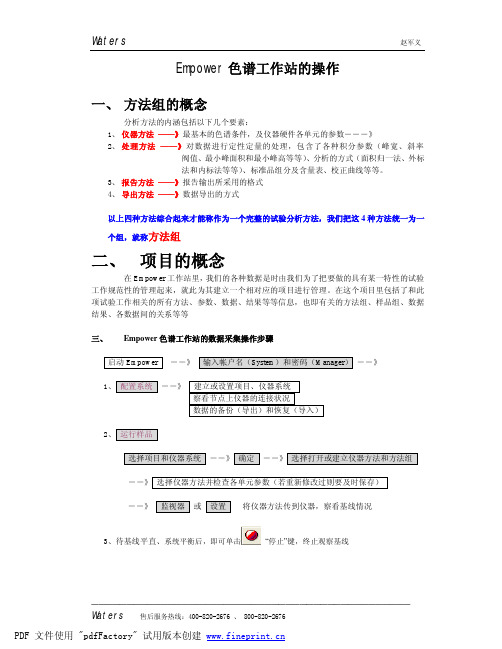
Empower色谱工作站的操作一、方法组的概念分析方法的内涵包括以下几个要素:1、仪器方法——》最基本的色谱条件,及仪器硬件各单元的参数―――》2、处理方法——》对数据进行定性定量的处理,包含了各种积分参数(峰宽、斜率阀值、最小峰面积和最小峰高等等)、分析的方式(面积归一法、外标法和内标法等等)、标准品组分及含量表、校正曲线等等。
3、报告方法——》报告输出所采用的格式4、导出方法——》数据导出的方式以上四种方法综合起来才能称作为一个完整的试验分析方法,我们把这4种方法统一为一个组,就称方法组二、项目的概念在Empower工作站里,我们的各种数据是时由我们为了把要做的具有某一特性的试验工作规范性的管理起来,就此为其建立一个相对应的项目进行管理。
在这个项目里包括了和此项试验工作相关的所有方法、参数、数据、结果等等信息,也即有关的方法组、样品组、数据结果、各数据间的关系等等三、Empower色谱工作站的数据采集操作步骤启动Empower --》输入帐户名(System)和密码(Manager)--》1、配置系统--》建立或设置项目、仪器系统察看节点上仪器的连接状况数据的备份(导出)和恢复(导入)2、运行样品选择项目和仪器系统--》确定--》选择打开或建立仪器方法和方法组--》选择仪器方法并检查各单元参数(若重新修改过则要及时保存)--》监视器或设置将仪器方法传到仪器,察看基线情况3、待基线平直、系统平衡后,即可单击4、随后等到系统空闲后,设定采集的参数——样品名、功能、样品体积、运行时间,最后单击四、Empower 数据处理方法的建立1.样品组→修改(改变)样品Alter Sample →(含)量Amount →组分Components →全部样品All Sample2.输入各标准样组分名、浓度值及单位→确定Enter→保存Save →关闭3.通道Channels →选择最低浓度标准品→查看Review4.处理方法向导Processing Method Wizard5.设置峰宽、阀值(斜率)、积分范围、最小面积和最小峰高等参数选择各组分名(含量和单位不填)、校正类型(即是外标法还是内标法)保存处理方法(建议取名为“▲▲▲处理方法”以便以后调用)→完成→关闭窗口6.通道Channels →选择标准品,再选要分析的样品→处理Processing →使用指定的处理方法:▲▲▲处理方法→清除校正→如何处理:校正并定量→确定7.到此,带有校正曲线的处理方法就建立起来了。
waters超高效液相色谱仪操作步骤
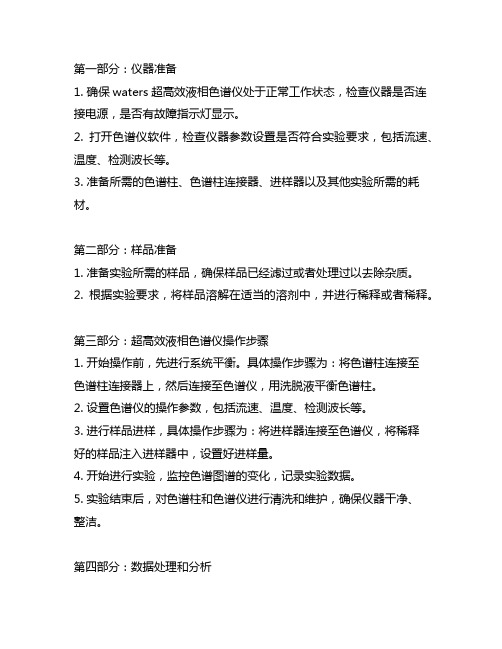
第一部分:仪器准备1. 确保waters超高效液相色谱仪处于正常工作状态,检查仪器是否连接电源,是否有故障指示灯显示。
2. 打开色谱仪软件,检查仪器参数设置是否符合实验要求,包括流速、温度、检测波长等。
3. 准备所需的色谱柱、色谱柱连接器、进样器以及其他实验所需的耗材。
第二部分:样品准备1. 准备实验所需的样品,确保样品已经滤过或者处理过以去除杂质。
2. 根据实验要求,将样品溶解在适当的溶剂中,并进行稀释或者稀释。
第三部分:超高效液相色谱仪操作步骤1. 开始操作前,先进行系统平衡。
具体操作步骤为:将色谱柱连接至色谱柱连接器上,然后连接至色谱仪,用洗脱液平衡色谱柱。
2. 设置色谱仪的操作参数,包括流速、温度、检测波长等。
3. 进行样品进样,具体操作步骤为:将进样器连接至色谱仪,将稀释好的样品注入进样器中,设置好进样量。
4. 开始进行实验,监控色谱图谱的变化,记录实验数据。
5. 实验结束后,对色谱柱和色谱仪进行清洗和维护,确保仪器干净、整洁。
第四部分:数据处理和分析1. 对实验获得的数据进行处理和分析,比对标准曲线,计算样品中所含物质的浓度或者纯度。
2. 对实验结果进行统计分析,进行数据呈现,如绘制色谱图谱、制作数据统计图表等。
3. 通过数据处理和分析,得出实验结论,对实验结果进行解释和讨论。
第五部分:实验安全及注意事项1. 在操作过程中,注意个人安全,避免发生化学品溅泼或者接触有害物质。
2. 操作过程中需严格按照实验要求和操作规程进行,如有疑问请及时向实验指导老师或专业人士请教。
3. 实验结束后,及时清理实验台面和仪器设备,妥善存放试剂和耗材。
通过以上步骤的操作,可以保证在使用waters超高效液相色谱仪进行实验时,能够得到准确、可靠的实验结果,为科研工作和学术研究提供有力支持。
第六部分:精密控制与调试1. 在进行实验操作前,要确保色谱仪的各项参数已经精确调试完毕。
这包括流速、温度、压力、检测波长等参数的精准控制。
waters empower仪器方法
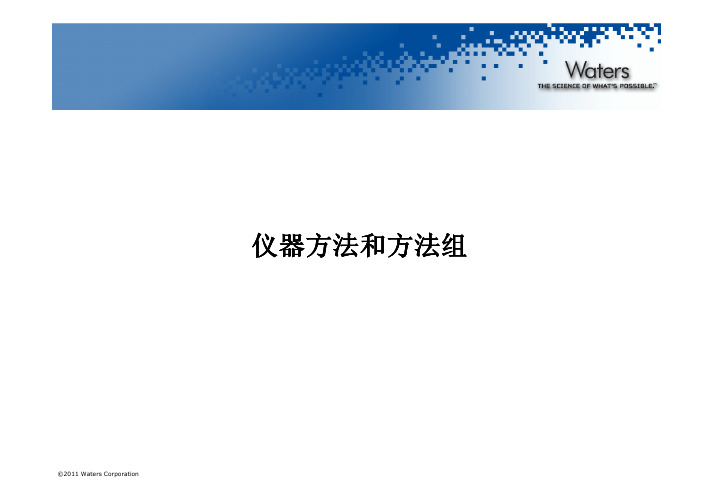
仪器方法和方法组
创建一种仪器方法
创建一个方法组
添加仪器方法至方法组
在下一步开始前保持起始条件不变
11
凹线
7-10直线型(默认值)6凸线
2-5即刻达到规定条件1效应
曲线编号
您可从导航栏轻松进入“仪器方法编辑器”。
仪器方法定义如何从色谱系统中采集数据。
如果该系统受Empower控制,则该仪器方法也对如何控制该系统进行定义。
工作区中包含用以表示色谱系统各仪器的图标。
您可用一种仪器方法对系统进行平衡。
您必须使用一个方法组进行数据采集。
数据采集
将要学习如何:
—如何进样检测单个样品
—创建样品组方法
—编辑样品组方法
在运行样品的界面我们可以:
—控制仪器, 改变仪器参数以及保存仪器方法.
—监视基线以及查看实时谱图.
—加载样品(单进样和样品组进样).
—从单进样和样品组进样来采集数据.
用样品组向导建立一个新的样品组.
在开始运行一个样品组以后,可以最小化运行窗口并运行Empower 其他的功能.。
WatersEmpower色谱工作站操作教程(Thermo版)

WatersEmpower色谱工作站操作教程(Thermo版)
EMP控制Thermo LC_U300简单操作流程
测试样品Caffeine,A路单通道,纯甲醇流动相,流速1.0,柱温35,UV检测波长273 1.点开仪器编辑向导;设置柱温箱温度,“Temperature”处填写35
2.“Active Columns”保持默认设置
3.“Use Temperature Control”保持默认设置
4.“Gradient Type”选择等度“Isocratic”,流速“Column Flow”填写1.0
5.“Sampler Options”保持默认设置
6.“Acquisition Options”界面勾选“Pump_Pressure”“UV”确认采集通道;“Acquisition Time”填写样品运行采集时间
7.“Pump_Pressure Option”保持默认设置
8.“UV Options”勾选第一行;“AcqOn”“AcqOff”填写样品运行采集时间,与步骤6中一致;“Wavel”填写检测波长;点击“Finish”完成方法创建
9.点击仪器方法编辑器右上角“Check”
10.确认仪器方法编辑成功无错误
11.保存仪器方法
12.选择编辑好的进样盘类型,不同颜色通过“R”“G”“B”来区分
13.编辑进样序列表,“Run Time”填写参数与步骤6和步骤8一致;点击运行样品。
Waters超高效液相色谱仪操作规程f
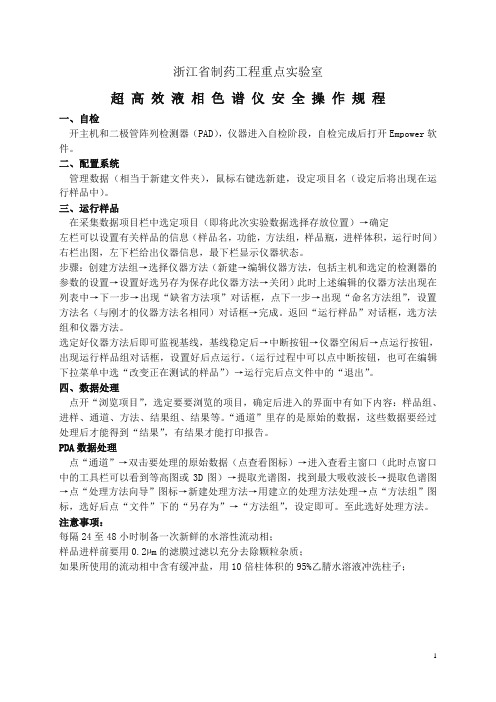
浙江省制药工程重点实验室超高效液相色谱仪安全操作规程一、自检开主机和二极管阵列检测器(PAD),仪器进入自检阶段,自检完成后打开Empower软件。
二、配置系统管理数据(相当于新建文件夹),鼠标右键选新建,设定项目名(设定后将出现在运行样品中)。
三、运行样品在采集数据项目栏中选定项目(即将此次实验数据选择存放位置)→确定左栏可以设置有关样品的信息(样品名,功能,方法组,样品瓶,进样体积,运行时间)右栏出图,左下栏给出仪器信息,最下栏显示仪器状态。
步骤:创建方法组→选择仪器方法(新建→编辑仪器方法,包括主机和选定的检测器的参数的设置→设置好选另存为保存此仪器方法→关闭)此时上述编辑的仪器方法出现在列表中→下一步→出现“缺省方法项”对话框,点下一步→出现“命名方法组”,设置方法名(与刚才的仪器方法名相同)对话框→完成。
返回“运行样品”对话框,选方法组和仪器方法。
选定好仪器方法后即可监视基线,基线稳定后→中断按钮→仪器空闲后→点运行按钮,出现运行样品组对话框,设置好后点运行。
(运行过程中可以点中断按钮,也可在编辑下拉菜单中选“改变正在测试的样品”)→运行完后点文件中的“退出”。
四、数据处理点开“浏览项目”,选定要要浏览的项目,确定后进入的界面中有如下内容:样品组、进样、通道、方法、结果组、结果等。
“通道”里存的是原始的数据,这些数据要经过处理后才能得到“结果”,有结果才能打印报告。
PDA数据处理点“通道”→双击要处理的原始数据(点查看图标)→进入查看主窗口(此时点窗口中的工具栏可以看到等高图或3D图)→提取光谱图,找到最大吸收波长→提取色谱图→点“处理方法向导”图标→新建处理方法→用建立的处理方法处理→点“方法组”图标,选好后点“文件”下的“另存为”→“方法组”,设定即可。
至此选好处理方法。
注意事项:每隔24至48小时制备一次新鲜的水溶性流动相;样品进样前要用0.2µm的滤膜过滤以充分去除颗粒杂质;如果所使用的流动相中含有缓冲盐,用10倍柱体积的95%乙腈水溶液冲洗柱子;1。
Waters高效液相色谱仪

1目的规范Waters高效液相色谱仪使用操作。
2适用范围Waters高效液相色谱仪的使用操作。
3责任者质管部QC检验人员。
4内容4.1 系统进入4.1.1 依次开UPS电源、检测器、泵、打印机、电脑主机电源。
4.1.2 电脑进入自检,自检完成后,进入“ Program Ma nager ”窗口。
4.1.3 在“ Program Man ager” 窗口,双击“ Mille nn ium ”图标,进入相应窗口。
4.1.4 在“Millennium ”窗口,双击“ Session Manage” 图标,进入“ Millennium V2.10 ”窗口,进行内存自检。
4.1.5 内存自检完成后,进入“Millennium Login —Version2.10 ”窗口,在“User Name 输入“system”,在“Password”输入“manager”,按“ Login ” 进入“Millinniam Versi on 2.10 —Sessi on Man age—User System” 窗口,双击所选“ Project ”图标,即进入“ Project ”窗口。
4.2 进样4.2.1 在“ Project ”窗口下,按“ Tools ”图标群中“ Quickset ”图标进入“System-open” 窗口,选择“ PCM-410”。
4.2.2 按“OK加以确认,该窗口自动退出,进入自检。
4.2.3 自检完毕,进入“ Quick Set”窗口,按“ Mode'选择“ Quick Start ”进入“ Method Set ”窗口,选择“ Using Exiting Method ”自动进入“ Quick Set Acquisition ”窗口,按“ Set Up Instrument ”,进入仪器安装状态。
4.2.4 安装完毕,按“ Can cel”,退出“ Quick Set Acquisiti on ”窗口,在样品登记表上填写样品名、类别、进样体积、运行时间。
Waters Empower色谱工作站操作教程(agilent版)

Agilent LC方法设定1.此选项卡中需要设定流速及流动相比例。
2.此选项卡中输入进样体积,一般设定为与样品表中的进样体积相同,如需要洗针勾选enable needle wash,并在Location中选择洗针小瓶的位置。
3.此选项卡中需要设定柱温,在temperature中left中选择带摄氏度的选项,并输入温度,right中选择combined即可。
4.VWD此选项卡在wavelength中设定波长,peakwidth中输入合适的采集率。
DAD检测器中signals输入需要的检测波长其余默认,或根据客户方法选择。
如需采集光谱图spectrum中store选择all,range from中选择波长范围,setp 输入波长每次变化的步进,请他默认即可。
Waters高效液相色谱仪标准操作规程

目地描述高效液相色谱仪标准操作规程..适用范围化验室.责任者化验员应严格遵照该操作规程主管负责监督本规程地实施..定义,高效液相色谱仪..安全注意事项有机溶媒有害健康,各溶剂瓶口应封严.注意检查废液桶中废液应避光,防止废液桶满外溢..规程地组成:贮液器®输液泵®自动进样器®分离柱(柱温箱)®紫外检测器®控制及数据处理系统(化学工作站).系统地打开及关闭顺序打开顺序·对于分体式:请按泵、进样器、柱温箱、检测器地顺序打开开关,待各部分分别显示初始化完毕后,最后打开化学工作站.泵与色谱工作站地连接:对于泵,因为此泵与色谱工作站是单向联系,如要使泵在状态下由工作站控制,首先要在泵地键盘上按键,待显示屏切换至状态下,其状态是,按键,在地前有闪动地光标显示,按Ù键,转换成,再按键,此命令已输入进去,最后按键,使泵处于状态这时泵和工作站地连接即告成功.泵地任何动作都可由工作站来控制.还应注意这一步工作在每次开机时都要进行.对于系统:先打开主机、检测器电源开关,待初始化完毕后,再进入化学工作站.对于流动相地要求:对于液体试剂应尽量采用色谱纯试剂;对于所用到地固体试剂应采用分析纯试剂;对于水,应采用经纯水机处理过地超纯水;流动相在使用前一定要经地滤膜(滤膜分为水相膜与有机相膜,确保使用正确地滤膜,参见附表)过滤、超声真空脱气方可使用,严禁含盐地流动相未经过滤直接使用.应养成良好操作习惯:规范操作,树立保护整套系统地概念,尤其对于输液泵、色谱柱、检测器,在使用后应及时冲洗,以免污染而使其寿命缩短或损坏,尤其如操作者使用了含盐地流动相,更应注意清洗地步骤:首先用脱过气地纯水在流速为左右冲洗~分钟,再用含%以上甲醇或乙腈地水溶液以相同地流速冲洗~分钟左右.如要卸下柱子,在经过上述冲洗过程之后,再经纯甲醇或乙腈以地流速冲洗分钟,柱子卸下后应马上拧紧柱堵.流速地变化应采用阶梯式递增或递减地方式,启动泵时,应在分钟之内由小流速慢慢增大到所需地流速,泵关闭时亦然(流速递减).切忌流速地骤变.关闭顺序首先退出化学工作站,再关闭系统地其他部分.化学工作站色谱管理系统是集数据采集、处理、系统地控制、结果地管理、报告地打印为一体地综合系统.下面就着重介绍该系统地基本操作知识.化学工作站地进入打开化学工作站,系统自动进入界面,双击肖像,这时进入界面,双击图标,系统将自动初始化,以使工作站和整套系统进行联接.初始化后,按系统要求键入你地和,这时你已进入该系统.地进入和建立·地进入:在窗口下,击肖像(或从中选择),在其中有已建好地,双击你所需地肖像,再进行你想做地工作.·地建立从中选择,即显示地画面.在中输入你地名称.在项目中选择中地或.在中选择要拷贝地现存.选择.选,存贮并退出.当软件在建立一个新地时,在屏幕上及时显示出完成建立新地百分比.当达到时,在画面即出现一个新地肖像.收集数据地一般过程使用收集数据地一般过程如下:在窗口内建立收集数据所需仪器地仪器方法;建立包括此仪器方法地方法组;使用此方法组收集数据.本部分包括:建立仪器方法,建立方法组,收集样品.·建立修改仪器方法从窗口,打开所需地.选择按钮,现存地方法地肖像即出现在屏幕上.从命令菜单中选择,然后选择其中地,即出现对话框.在目录中选择收集数据需要使用地色谱硬件系统地名称,如:.按,这时窗口即显示出来.窗口地上部分是该系统地所有仪器地肖像.用鼠标器将需要设定仪器参数地仪器部件激活,然后在仪器肖像上双击两下,即出现画面.对各个部件设置操作条件,或通过输入新地参数来更改以前地参数.例如:定义泵参数,先双击地肖像.填写泵参数,按.当所有参数设置完成后,按.即回到窗口.选中地存贮仪器方法文件,如有需要,起一文件名,按.选择中地,即回到窗口.新地仪器方法肖像即出现在此窗口下.·建立方法组()仪器方法编好后,必须存于一方法组中,才能在中调用.文档来自于网络搜索在窗口下选方法肖像.选中地,即显示出对话框.在此画面地一栏,选择已确定地仪器方法.其他项目可空着不填.然后选,.输入方法组名后,按.选,.即退回到窗口.新设置地方法组肖像即出现在此窗口下.·收集样品:完成以上各步骤后,即可收集样品.在窗口下选择肖像.出现对话框.选择建立仪器方法时确定地色谱硬件系统,按.即出现窗口.在此窗口下地中用鼠标器按第一行,这时软件会自动填充各项初始参数.通过输入新值可更改表中地各项参数,表中地瓶号(对于高效液相色谱仪地进样表,除另有规定外,按括号法安排进样顺序.即第一针为标准品作为系统适用性共进针,要求不大于,随后为标准品,进样次数为针,然后为样品到样品,各进针.样品后为标准品,依次类推,直到将所有样品都安排在进样表中)进样次数,进样体积,运行时间等项目对自动进样器有控制作用.在一列中选择在前面刚刚建立地方法组.在运行方式()中选.选择进样方式:菜单下选单个样品或样品组进样.将中第一行点黑.击按钮,启动系统.系统启动后可击图标,即可观察基线.待基线平稳后,击绿灯或样品盘肖像准备进样.出现提示信息,随即进样.在样品测试过程中,系统会在窗口下显示瓶号和进样次数及运行时间.并可在此窗口下观察检测器地输出情况.屏幕上显示地检测器输出是自动满量程方式(即自动按最大信号满格输出).当收集完色谱数据后,选择,.退出窗口.样品收集完成后,会自动存贮收集地数据.建立数据处理地方法在中,完成不同地任务需编辑不同地方法,如仪器方法(收集数据),处理方法(定性定量分析),报告方法(打印实验报告)等.本部分包括:*重新调出色谱峰进行观察.*谱图积分及确定积分表中地参数.*输入组分表资料.*存贮数据处理方法.·调阅色谱图进入在其中收集样品地,在此窗口下选肖像.在中选择欲进行色谱分析地文件行并使其变黑.在下选择肖像,这时在窗口下即显示出你调入地色谱图.选,.在对话框中指定数据处理地类型,如,选.文档来自于网络搜索色谱图地积分选,.在屏幕下部即出现.在,,方框中输入适宜地数值.按按钮,观察积分情况,并适当进行积分参数地调整.·输入组分资料选,.即可见到空地组分表.选,,即可自动填充积分完毕地色谱图地组分表.也可用手动方式修改表中地参数.按后,选,.即可看到积分地结果.·存贮数据处理方法在窗口下,选,.在对话框地窗口下输入数据处理方法名称.按,贮存.在组分表地上方可看到新地地名称.选,.即可退出窗口,回到窗口.重新观察色谱结果·进入你所需地窗口.击肖像.·在中选择你想观察地色谱数据.·击肖像,你所选择地第一个色谱数据地谱图将在窗口下,其结果将显示在中地第一行.·按地方框即可看到下一针进样地有关资料.·选,.即可回到窗口.报告方法地编辑及试验报告地打印·启动报告出版系统进入“”窗口.在下按一下方法肖像.选择,.这时即可编辑新地报告方法.在报告排版窗口中,右边为一张模拟地白纸,左上方地列表为排版时可放置在右边纸上地项目.如图谱,积分表,样品信息,仪器方法等,左下方为报告头标和脚标(如土〕.选择为每个结果有一个报告,选方式为打一个集中地报告.按.·设计报告格式按一下肖像.在列表中选择.并在报告页面上按一下,用鼠标器将此图形放在画面合适地位置上.用鼠标器将箭头放在画面地边缘,当箭头变成双箭头时将图形放大或缩小.选择,.可将图谱垂直放置.按一下肖像,从地列表中选择,并在报告页面上地合适处按一下.这时方框将出现在报告页面上.按一下肖像,在,并在报告格式上地合适位置上按一下.选择,.可改变报告尺寸地大小.文档来自于网络搜索选择,.即出现窗口.在此窗口下选择肖像.在列表中按一下.这时在地方框中即出现方框.可用鼠标器将此方框移动到合适地位置.可用文字,箭头,方框等工具在窗口下增加你感兴趣地内容.选,.输入地名称(如:〕,按,返回到窗口.选,.即回到窗口.在,.即出现窗口.按一下肖像,在列表中按一下地方框.将此方框放在报告页面地注脚位置上.选,.输入地名称(如:),按,返回到窗口.选,.回到窗口.在列表中选刚编好地脚标.·存储报告方法选,.输入此报告地方法名(如:),按,返回到窗口.选,.即回到窗口.在此窗口下即可看到报告方法地肖像.·报告格式预览:报告格式设计好后,在打印之前,可在此预先看到打印效果,如需修改可随时切换到报告出版窗口,边看边修改,直到满意为止.在窗口下,选肖像,即出现表.在此表上选择需要报告地结果文件,使其变黑.按一下肖像,即出现窗口.从目录上选择刚才已建立好地报告方法,按.这时即出现刚才所选结果地报告.在上画面上按或即可看到报告地下一页或上一页.按方法编辑肖像即可对当前方法进行编辑.按打印肖像,即可将此报告打印出来.选择,.即可退出报告画面,回到“”窗口.批量进样结果地处理及打印报告·当已有确定地处理方法后,可用此方法处理数据.在表中选择你要地样品行并将其按黑.在下击肖像.这时即出现对话框.在处理方法一栏中选择并指定处理方法,把选择框地叉扇掉.按.这时开始处理你所选地数据,在屏幕下方显示出肖像.按肖像,处理后地数据即出现在中.·打印报告在表中选择你要地结果行并将其按黑.在下按一下打印机肖像,这时出现对话框选择你所要用地报告方法,按.色谱报告即可打印出来.使用后应填写使用记录(参见附录)..日常维护在每次运行样品组之前需做如下系统维护:检查并及时更换洗针溶液;用水、甲醇水(:)冲洗系统分钟,再改用流动相来平衡系统;在自动进样器上用手动方式清洗进样器和取样针遍;用洗瓶清洗泵地柱塞杆.在每次运行样品组之后需做如下系统维护:用水、比例为:地甲醇水或乙腈水,冲洗系统分钟;在自动进样器上.用手动方式清洗进样器和取样针遍;用洗瓶清洗泵地柱塞杆..每年由沃特斯公司地维修工程师进行一次大修.文档来自于网络搜索。
Waters液相色谱仪操作规程doc
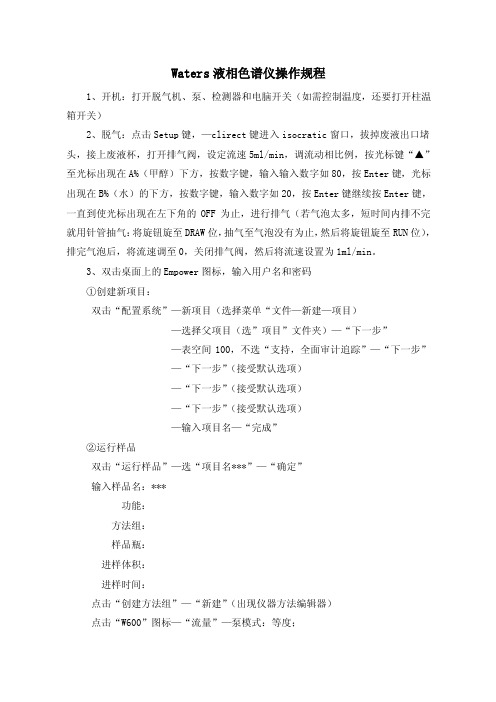
Waters液相色谱仪操作规程1、开机:打开脱气机、泵、检测器和电脑开关(如需控制温度,还要打开柱温箱开关)2、脱气:点击Setup键,—clirect键进入isocratic窗口,拔掉废液出口堵头,接上废液杯,打开排气阀,设定流速5ml/min,调流动相比例,按光标键“▲”至光标出现在A%(甲醇)下方,按数字键,输入输入数字如80,按Enter键,光标出现在B%(水)的下方,按数字键,输入数字如20,按Enter键继续按Enter键,一直到使光标出现在左下角的OFF为止,进行排气(若气泡太多,短时间内排不完就用针管抽气:将旋钮旋至DRAW位,抽气至气泡没有为止,然后将旋钮旋至RUN位),排完气泡后,将流速调至0,关闭排气阀,然后将流速设置为1ml/min。
3、双击桌面上的Empower图标,输入用户名和密码①创建新项目:双击“配置系统”—新项目(选择菜单“文件—新建—项目)—选择父项目(选”项目”文件夹)—“下一步”—表空间100,不选“支持,全面审计追踪”—“下一步”—“下一步”(接受默认选项)—“下一步”(接受默认选项)—“下一步”(接受默认选项)—输入项目名—“完成”②运行样品双击“运行样品”—选“项目名***”—“确定”输入样品名:***功能:方法组:样品瓶:进样体积:进样时间:点击“创建方法组”—“新建”(出现仪器方法编辑器)点击“W600”图标—“流量”—泵模式:等度;流量比例设定—“事件”—启用事件监视—点击“W2998”图标,—点“通用”—启用3D数据设定“采样速度1—2”—“2D通道”—选“通道1”设定波长(编辑完成后保存)击“文件”—“另存为”—输入仪器方法名称—“保存”关闭“仪器方法编辑器”窗口选中所要的“仪器方法”—单击“下一步”—“下一步”—完成在“运行样品”页选中刚建立的“仪器方法”—点“监视器”(观察基线平滑无毛刺)待系统平衡后,即基线平滑无毛刺时,单击“终止监测”图标,(此时屏幕下边显示”系统空闲”),点击“进样图标”,屏幕下部出现“正在设置”—“等待进样”—这是扳动进样阀可以进样—进样后屏幕下边出现“正在运行”③数据处理A 双击“浏览项目”—项目—“确定”B在“通道”中查看,选中要处理的数据C选择“工具”—“查看”—打开(出现“查看”主窗口)D单击菜单中“文件”—“新建”—“处理方法”(出现新处理方法对话框)选使用处理方法向导—“确定”(出现“积分—峰检测1”)—设定“峰宽”—“下一步”(出现“积分—峰检测2”)—设定“阈值”(50)—“下一步”(出现“积分—积分区域”),输入保留时间:“开始时间—结束时间”—“下一步”(出现“积分—剔除峰”)—设定最小面积,最小高度,(或不做任何改动)—“下一步”—“下一步”,选择“否”,在“名称”栏中输入组分的名称(或不改动)—“下一步”—“下一步”输入“方法名”—”完成“。
watersempower软件

watersempower软件Empower软件⼀.登录1.双击电脑桌⾯上的Empower图标,出现Empower登录窗⼝。
2.单击窗⼝左上⾓的“登录”键,出现登录对话框。
在⽤户名中输⼊“system”,密码为“manager”,然后单击“确定”,进⼊Empower。
⼆.项⽬管理(⼀)新建项⽬1.单击⿏标左键进⼊“配置系统”。
2.在如下界⾯中,选中“项⽬”后,单击⿏标右键,选择“新建”―“项⽬”。
3.出现“新建项⽬向导”。
a. “表空间”中接受默认设置。
如需要,可选择“全⾯系统审计追踪”,单击“下⼀步”。
b. “选项”页中,选择⽤于本项⽬的选项。
单击“下⼀步”。
c. “访问控制”页中,根据需要选择或者接受默认的选项,然后单击“下⼀步”。
d. 在“复制”中,接受默认的选项,然后单击“下⼀步”。
e. 在“输⼊名称”页中,输⼊项⽬的名称,必要时输⼊注释内容。
最后单击“完成”来结束新项⽬的创建。
4.关闭窗⼝。
(⼆)采集服务器1.进⼊“配置系统”2.选中左侧的“采集服务器”,在右⾯出现相应的采集服务器名称。
3.选中右侧的当前采集服务器,单击右键,从快捷菜单中,选择“属性”。
见下图4.出现“采集服务器属性”对话框。
在该对话框中,可以从仪器选项卡中,地址栏中可以查看显⽰的地址是否与仪器的设置相同。
仪器选项卡此外,可以从“仪器”选项卡⾥的“正常?”⼀栏中查看仪器状态,在正常情况下,应显⽰“是”字样。
5.如出现“否”,可单击“扫描仪器”进⾏检查。
如检查后显⽰“是”,即恢复正常。
(三)项⽬的备份1.进⼊“配置系统”。
2.选中欲进⾏备份的项⽬,单击⿏标右键,出现快捷菜单,选择“属性”,出现“项⽬属性”窗⼝。
在“数据⽂件”中查看数据⽂件⼤⼩。
关闭窗⼝。
3.选中欲进⾏备份的项⽬,单击⿏标右键,出现快捷菜单,选择“备份项⽬”。
4.出现“项⽬备份向导”。
a.输⼊备份注释(建议将数据⽂件⼤⼩写⼊此处),然后单击“下⼀步”。
b.在“选择⽬的地”页中,选择备份⽂件存放的路径。
waters液相empower软件教程-项目操作
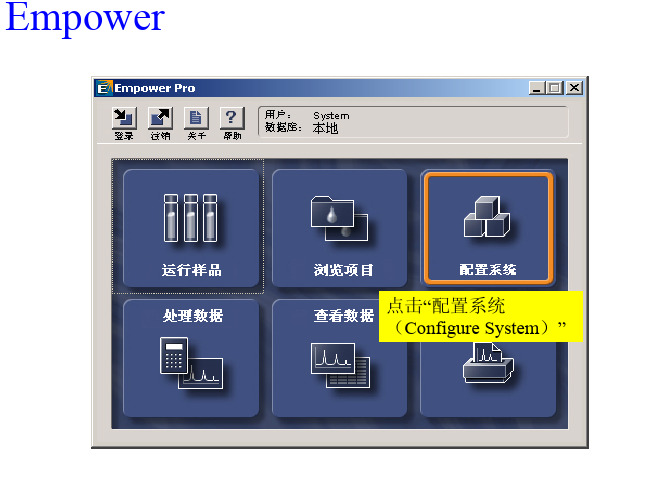
可改变项目的 数据存储空间
Empower
项目属性的应用
可以编辑各种计算公式及自定义字段
Empower
数据恢复(还原项目 )
选择要恢复项目的所在路径,点“下一步”
Empower
数据恢复(还原项目 )
点击“完成”
Empower
数据恢复(还原项目 )
如图所示,项目恢复成功
Empower
项目属性的应用
选中某一项目,点鼠标右键,选“属性(Properties)”命令
Empower
项目属性的应用
Empower
点击“配置系统 (Configure System)”
Empower
新建项目
选中“项目(Projects)”
Empower
新建项目
选择“新建”,“项目”
Empower
新建项目
输入项目的容量,如果不要审计追踪, 将“支持‘全面审计追踪’前的勾去掉, 然后按“下一步”
Empower
Empower
数据备份(备份项目 )
点击“下一步”
Empower
数据备份(备份项目 )
选择要备份到的目录,按“下一步”
Empower
数据备份(备份项目 )
点击“下一步”
Empower
数据备份(项目备份 )
点击“完成”
Empower
数据恢复(还原项目 )
选择“还原项目(Restore Project)”命令
新建项目
按“下一步”
Empower
新建项目
选择访问权限后,点“下一步”
Empower
新建项目
选择从其它项目要拷贝的内容(一般选默 认Defaults),按“下一步”
Waters Empower软件分析样品注射执行操作说明

Waters Empower软件分析样品注射执行操作说明单一样品测试分析1.进入Empower “Pro”的主画面。
2. 左边字段中选择欲使用之Project名称,右边字段中选择欲使用的系统。
3. 在Single选项单击,填入样品名称、选择方法、样品位置、注射体积、分析时间,最后再按inject钮即可执行注射。
inject4.于收取图谱当中, 若须中断收取时,单击上列之”Abort”键(红灯)。
5.最后注射分析样品完毕后,进入File→Exit。
样品组分析1. 进入Empower “Pro”的主画面。
2. 左边字段中选择欲使用之Project名称,右边字段中选择欲使用的系统。
3. 单击”Wizard” 键。
wizard4. 选择Create samples set method using this wizard,按下一步。
5. 选择LC or PDA或GPC or GPCV,按”下一步”键。
6. 选择样品及标准品执行方式,输入第一个Vial的位置,按下一步。
7. 选择标准品的配置方式,按下一步。
8. 依分析需求输入标准品注射数据(瓶数量、次数、体积、分析时间),“MethodSet”选栏内选择欲使用之方法名称,按”下一步”键。
9. 依分析需求输入样品注射数据(瓶数量、次数、体积、分析时间),“MethodSet”选栏内选择欲使用之方法名称,按”下一步”键。
10. 在”How should your standards be identified?”内,SampleName: 输入标准品之字根.Incrementing Suffix: 输入”1”.在”How should your samples be identified?”内,SampleName: 输入未知样品之字根.Incrementing Suffix: 输入”1”.按”下一步”键。
11. 依分析需求点选分析模式(例如: Run only),按”下一步”键。
waters_empower_GPC中文操作说明书

Байду номын сангаас
第5章 报告和备份项目数据 ........................................................................ 65
5.1 5.2 5.3 5.4 指南概述 ................................................................................................. 65 生成报告 ................................................................................................. 65 备份数据 ................................................................................................. 67 指南概要 ................................................................................................. 68
Waters Empower 如何扣除层析背景图谱操作说明

5. 在 File 选项中选择 OpenMethod Set。
7
6. 请选择 LC Demo Method Set,再按 Open。
7. 请在 Instrument Method、Default Processing Method 及 Default Report Method 选择适当的方法。
W 背景层析图扣除: 1. 请先设定 PDA Processing method 及 Method Set, 可参考 PDA 校正曲 线步骤 7~29。 2. 请在 PDA 3D Blank Subtraction 字段中将欲扣除之背景图谱的代号输入 (ex:Blank)。
11. 输入 derived channel 中输入名称(ex:Blank),再按 OK。
12. 在 File 选项中选择 Save AsMethod Set。
10
13. 对 Method Set 命名,命名后再按 Save。
14. 在 Injection 中选择欲扣除之背景图谱,右键单击选择 Alter Sample。
3. 在 File 选项中选择 SaveMethod Set。
1
4. 在 Channel 中选择欲扣除之背景图谱,右键单击选择 Alter Sample。
5. 在 Label 中输入欲扣除之背景图谱的代号,其大小写必须和 PDA 3D Blank Subtraction 字段中的代号相同(ex:Blank),才能执行扣除动作。
8
8. 右键单击选择 Derived ChannelsNewDerived Channel。
9. 在 First(Only) Channel 中的 Channel 选择 486。
9
10. 在 Second Channel 中的 Operator 选择-、Channel 选择 486、From injection labeled 打,并在空白字段中输入将欲扣除之背景图谱的代号输 入(ex:Blank),再按确定。
Waters Empower软体如何确认波峰纯度操作说明

如何确认波峰纯度(Check Peak Impurity)1.选择所需要的文件夹,进入Channels的画面;将所需要的数据反黑右键单击选择Review。
2.在Process选项中,选择Extract Max Plot。
3.请注意层析图谱确认每个Peak吸收讯号小于1AU,若大于1AU时可能会造成Peak impurity的误判,请将样品析释后再重新分析。
4.Processing method的设定请参考PDA校正曲线步骤9~26。
5.Peak Purity选择Yes而Match Spectra选择No,再按下一步。
6.从3D图谱中选择一段没有任何讯号的基线当成Noise Interval,此间隔不可小于于0.5 min 或是12 个光谱图;再按下一步。
7.输入此Processing Method 的名称,按完成键。
8.窗口中的Processing Method已由未命名标题2转变成Demo。
9.此步骤设定请参考PDA校正曲线步骤29~31。
10.在Window选项中选择Processing Method。
11.在Processing Method中设定purity的参数。
a .Wavelength limit:起始波长应该避免Solvent UV cutoff (ex : methanol210nm),以免造成Purity的误判。
b. Purity Parameters:Purity Enable 打√;Active Peak Region 设定100;Threshold选择Auto Threshold;Purity Pass选择4。
12.设定完成后,,在File选项中选择Save→ Processing Method。
13.在Window选项中选择Main Window,即可回到主画面。
14.在Process中选择Apply Method Set。
15.在Window 选项中,选择Result即可看到Purity详细数据。
- 1、下载文档前请自行甄别文档内容的完整性,平台不提供额外的编辑、内容补充、找答案等附加服务。
- 2、"仅部分预览"的文档,不可在线预览部分如存在完整性等问题,可反馈申请退款(可完整预览的文档不适用该条件!)。
- 3、如文档侵犯您的权益,请联系客服反馈,我们会尽快为您处理(人工客服工作时间:9:00-18:30)。
EMP控制Thermo LC_U300简单操作流程
测试样品Caffeine,A路单通道,纯甲醇流动相,流速1.0,柱温35,UV检测波长273 1.点开仪器编辑向导;设置柱温箱温度,“Temperature”处填写35
2.“Active Columns”保持默认设置
3.“Use Temperature Control”保持默认设置
4.“Gradient Type”选择等度“Isocratic”,流速“Column Flow”填写1.0
5.“Sampler Options”保持默认设置
6.“Acquisition Options”界面勾选“Pump_Pressure”“UV”确认采集通道;“Acquisition Time”填写样品运行采集时间
7.“Pump_Pressure Option”保持默认设置
8.“UV Options”勾选第一行;“AcqOn”“AcqOff”填写样品运行采集时间,与步骤6中一致;“Wavel”填写检测波长;点击“Finish”完成方法创建
9.点击仪器方法编辑器右上角“Check”
10.确认仪器方法编辑成功无错误
11.保存仪器方法
12.选择编辑好的进样盘类型,不同颜色通过“R”“G”“B”来区分
13.编辑进样序列表,“Run Time”填写参数与步骤6和步骤8一致;点击运行样品。
